8 tính năng ẩn của App Library mới trên iOS 14 để dùng iPhone cực đã
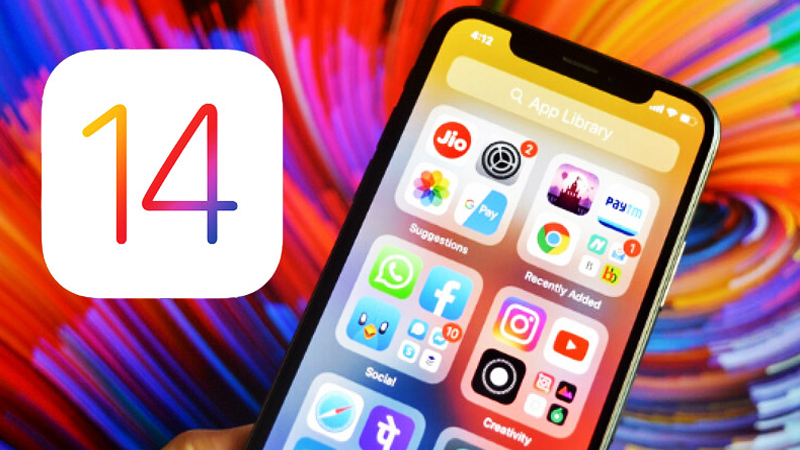
Hệ điều hành IOS 14 mang đến cho người dùng iPhone rất nhiều tính năng mới, nổi bật trong đó chính là giao diện thư viện ứng dụng App Library. Giúp bạn có một không gian quản lý tất cả ứng dụng trên iPhone của mình và sắp xếp tự động các ứng dụng vào từng chủ đề riêng. Sau đây sẽ là cách sử dụng App Library trên iOS 14.
1. Cách mở giao diện App Library trên iPhone
Thư viện ứng dụng App Library là mục mặc định trên iOS 14. Từ màn hình chính iPhone, bạn lướt tới trang cuối cùng, sau đó lướt sang trái lần nữa để vào App Library.
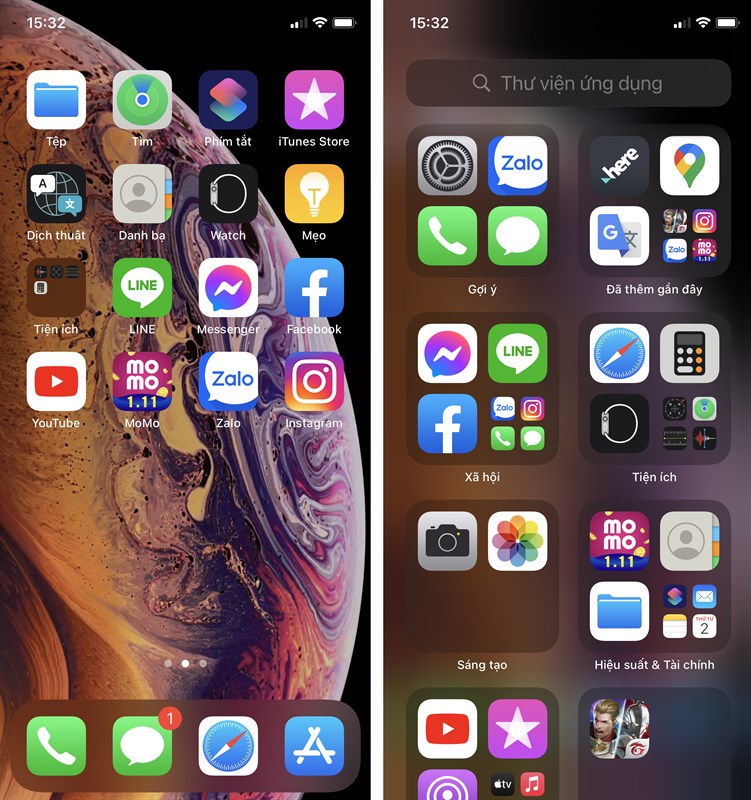
2. Mở ứng dụng theo từng mục
Với App Library, các ứng dụng sẽ được tự động thêm vào các danh mục có sẵn. Bạn có thể chạm vào từng app một để mở, hoặc ấn vào một nhóm gồm bốn ứng dụng để xem tất cả các ứng dụng có trong danh mục ấy.
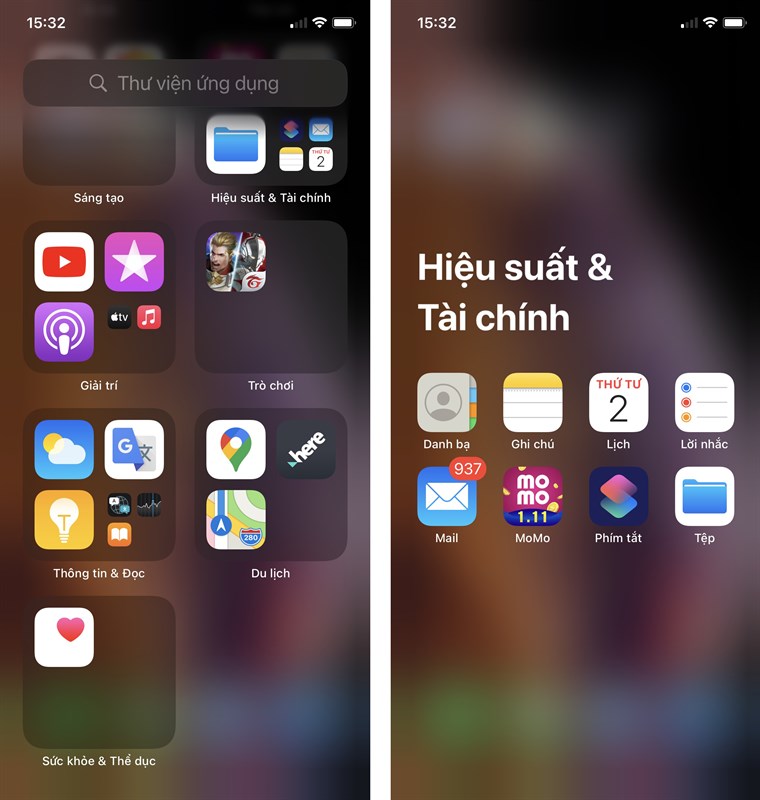
Để xóa ứng dụng, bạn nhấn giữ vào vùng trống trên màn hình, sau đó ấn vào biểu tượng X trên góc của ứng dụng bạn muốn xóa. Để thêm ứng dụng vào màn hình chính, nhấn giữ ứng dụng đó và chọn Thêm vào màn hình chính.
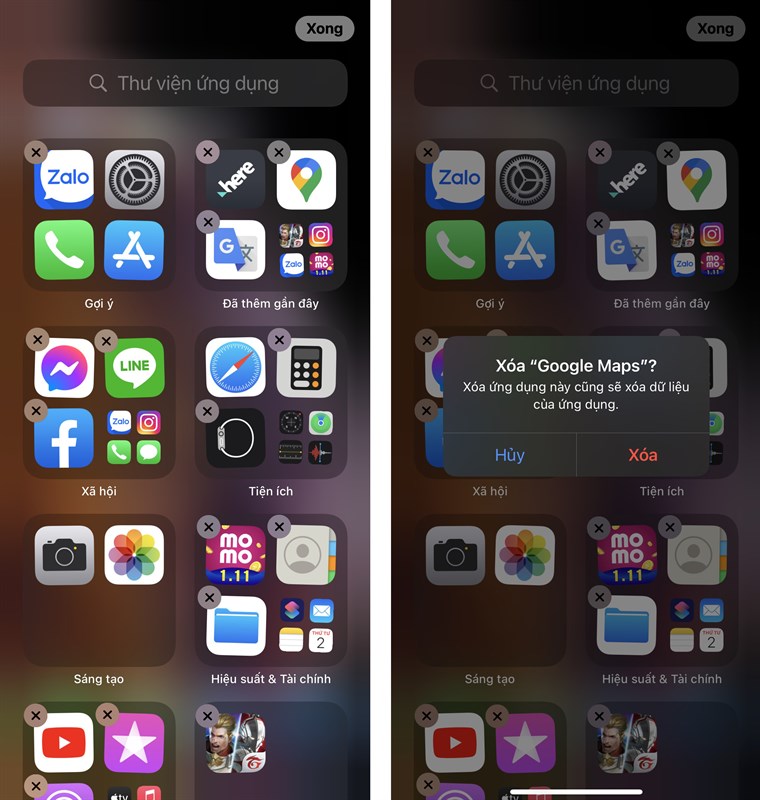
3. Tìm ứng dụng ẩn bằng List view
App Library giúp bạn dễ dàng tìm kiếm ứng dụng mình muốn. Nhấn vào thanh tìm kiếm Thư viện ứng dụng trên đầu màn hình. Gõ tên ứng dụng hoặc kéo từ trên xuống để tìm. Bạn có thể kéo thanh cuộn ở phần kí tự chữ cái để di chuyển nhanh hơn.
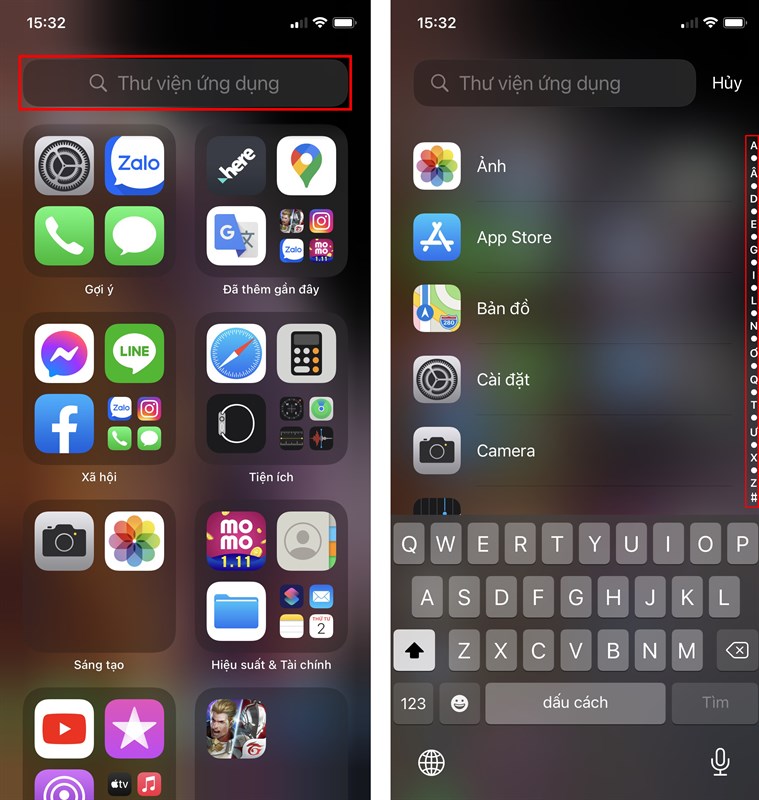
4. Không thêm các ứng dụng mới tải vào App Library
Nếu bạn không thích các ứng dụng mới tải về tự động thêm vào App Library, bạn có thể thay đổi nó trong cài đặt. Bạn vào Cài đặt > Màn hình chính > chọn Thêm vào màn hình chính. Giờ đây, bạn sẽ thấy các ứng dụng tải về không xuất hiện trong App Library nữa.
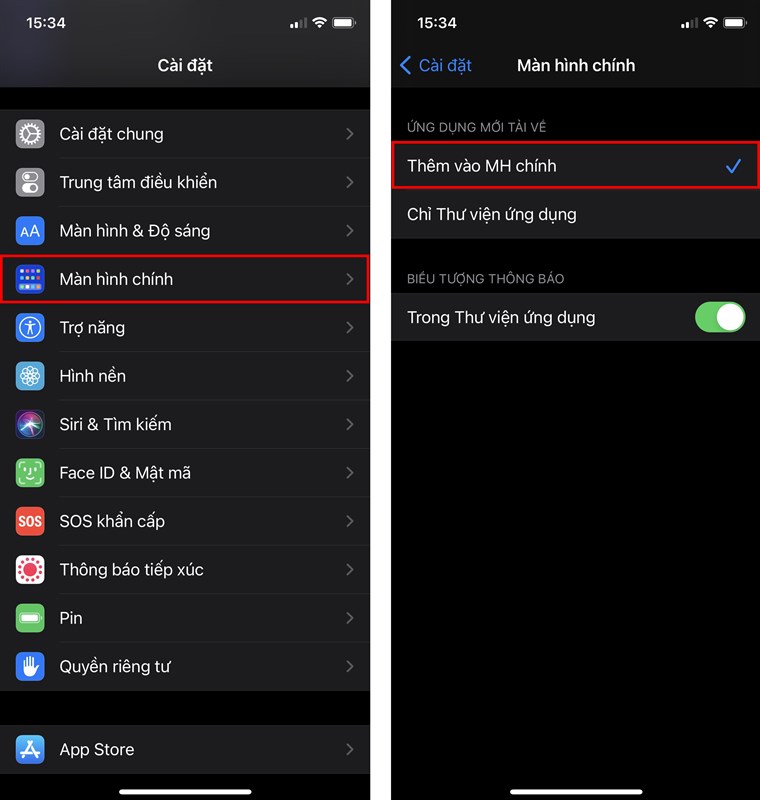
5. Bỏ luôn các trang màn hình chính
Nếu bạn thấy màn hình chính của iPhone khá rối với nhiều ứng dụng và khó khăn trong việc sắp xếp. Với App Library, điều này sẽ được khắc phục. Bạn nhấn giữ vào phần trống trên màn hình > chạm vào hàng chấm bên dưới để vào giao diện Sửa trang > bỏ tích trên từng trang, sau đó nhấn Xong.
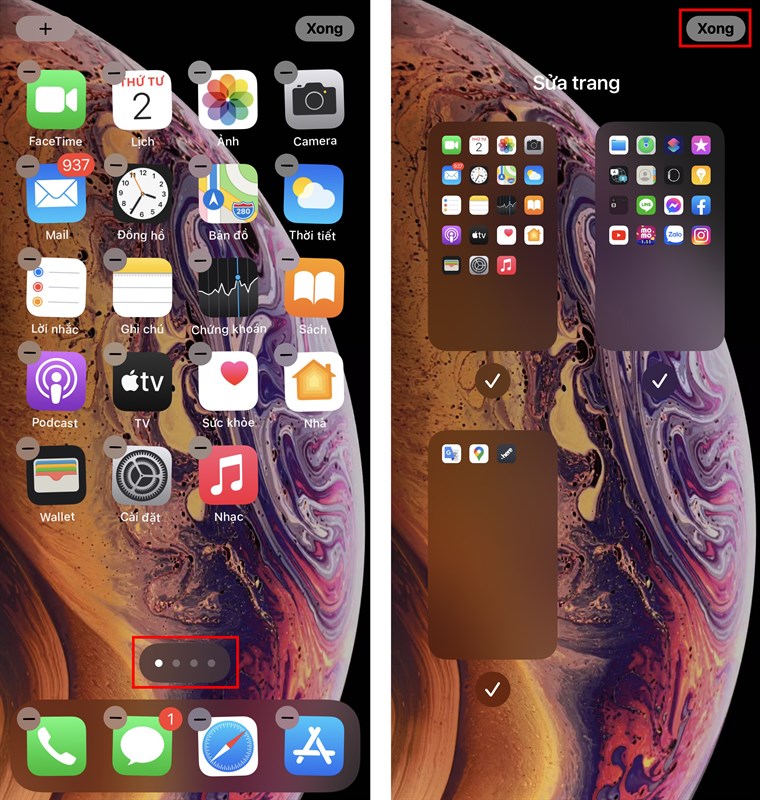
6. Vuốt nhanh các trang màn hình chính
Phiên bản iOS 14 mới cho phép bạn vuốt nhanh qua các màn hình chính trên iPhone. Nhấn giữ vào dấu chấm nhỏ bên dưới màn hình, sau đó di chuyển để qua các trang khác. Số lượng dấu chấm tương đương với số trang màn hình chính bạn có.
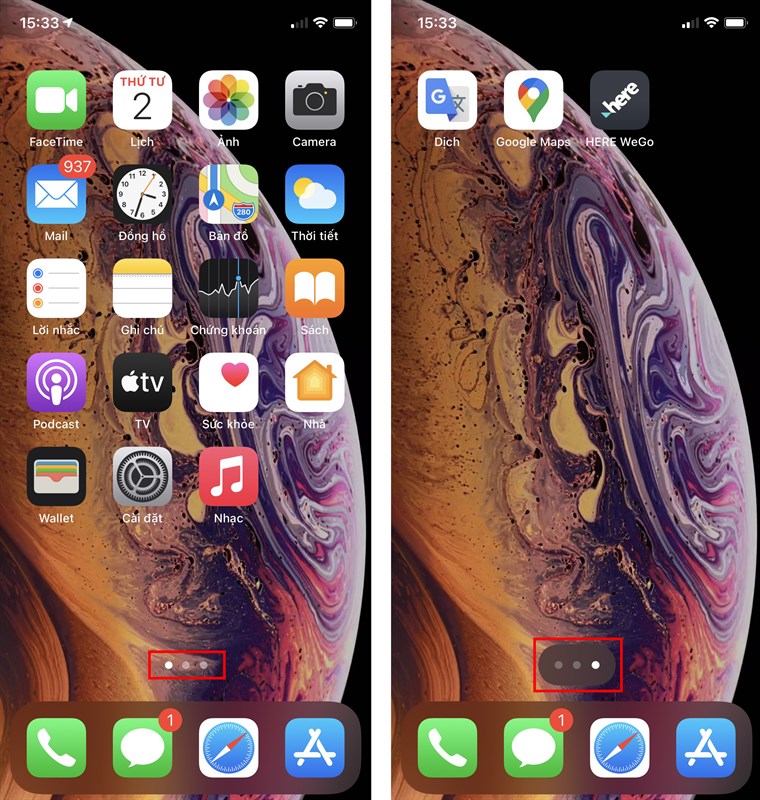
7. Lựa chọn thay thế cho App Library
Nếu bạn không thích dùng App Library và đã ẩn hết màn hình chính, hãy sử dụng Tìm kiếm Spotlight để mở nhanh ứng dụng trên máy. Kéo nhẹ màn hình từ trên xuống để mở thanh Tìm kiếm Spotlight. Gõ tên ứng dụng bạn muốn và iPhone sẽ hiển thị kết quả cho bạn. Ngoài ra, nếu bạn có kết nối internet thì sẽ có thêm các kết quả trên mạng theo trình duyệt mặc định trên iPhone.
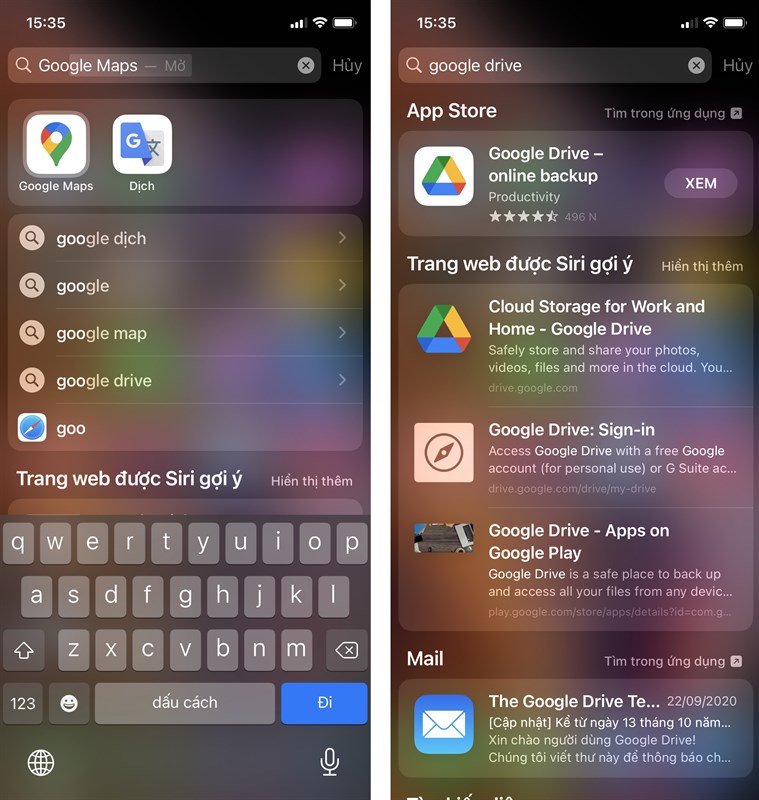
8. Bạn có thể tắt tính năng App Library không?
Đây cũng là thắc mắc của rất nhiều người dùng iPhone khi cập nhật lên iOS 14 mới. Vì App Library rất dễ trở thành tính năng thừa không cần thiết. Nhưng rất tiếc Apple đã tích hợp App Library như một tính năng mặc định trên iOS và hi vọng trong những bản cập nhật tới, họ sẽ bổ sung thêm tùy chọn tắt tính năng này.
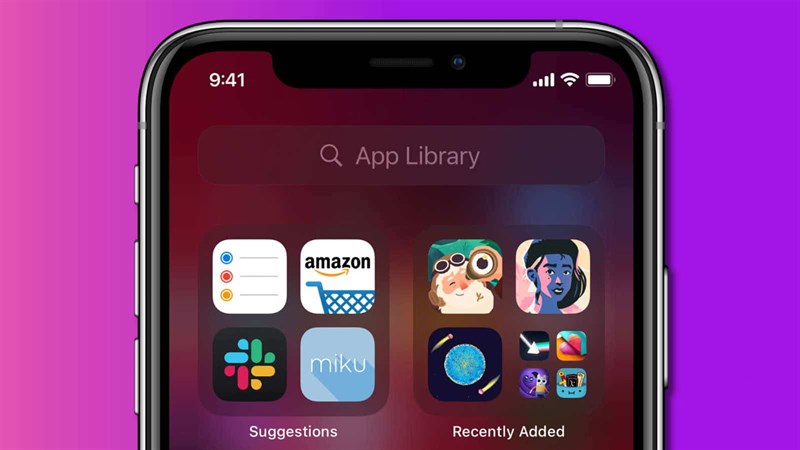
Chúc các bạn vui và có những trải nghiệm mới mẻ trên iOS 14. Nhớ ấn Like và Chia sẻ ủng hộ mình nhé



